3 Käyttökelpoiset keinot lukitun tai poistetun iPhonen / iPadin / iPodin palauttamiseksi
Mikään ei ole turhauttavampaa kuin unohtaaiPhonen pääsykoodi. Jos syötät väärän salasanan iPhoneen 6 kertaa peräkkäin, sinut lukitaan. Näet myös viestin, jossa sanotaan, että laitteesi ei ole käytössä. Älä siis murehdi. Tässä on miten palauta lukittu iPhone, iPad, iPod ja palauta unohdettu iOS-salasana kahdella tavalla.
- Tenorshare 4uKey -sovelluksen nollaaminen Fogotten iPhone Passcode -sovellukseen
- ITunesin käyttäminen lukitun iPhonen palauttamiseksi: Synkronoitu jo iTunesin kanssa
- Palautustilan käyttö: Älä koskaan synkronoi iTunesin kanssa

Tapa 1: Nollaa lukittu iPhone käyttämällä Tenorshare 4uKey -sovellusta
Kun unohdin iPhonen salasanan, mutta sinulla ontarve nollata se, miten sinun pitäisi tehdä? Ja onko mitään tapoja palauttaa iPhone tehdasasetuksiin ilman iTunesia / iCloudia ja pääsykoodia? Kyllä, esitän alla olevan hienon työkalun. Tenorshare 4uKey pystyy ohittamaan iPhone / iPad / iPod-pääsykoodin ja palauttamaan tehdasasetusten lukitut / poistetut iOS-laitteet. Annetaan tutkia yksityiskohtaopasta:
Vaihe 1: Lataa ja asenna 4uKey, kytke sitten laite tietokoneeseen.
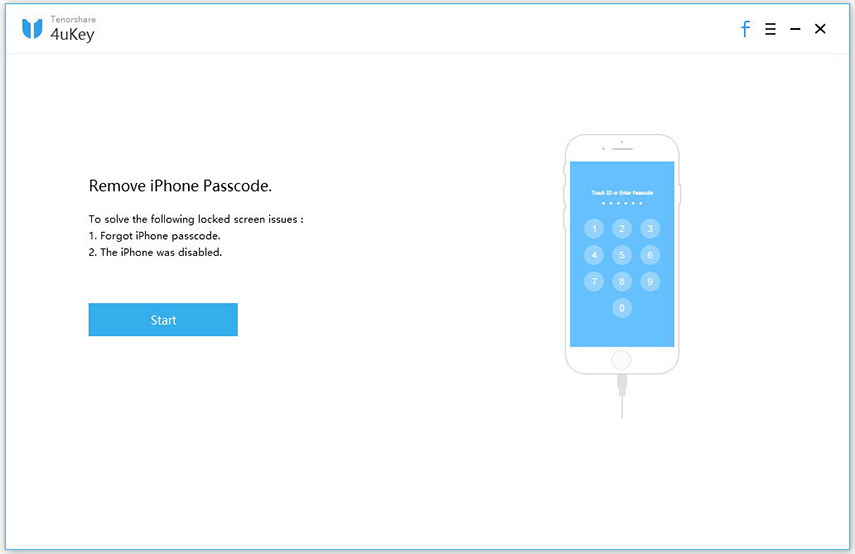
Vaihe 2: Lataa laiteohjelmistopaketti.

Vaihe 3: Aloita iPhone-lukitun näytön lukituksen avaaminen nollataksesi iPhone käytöstä.
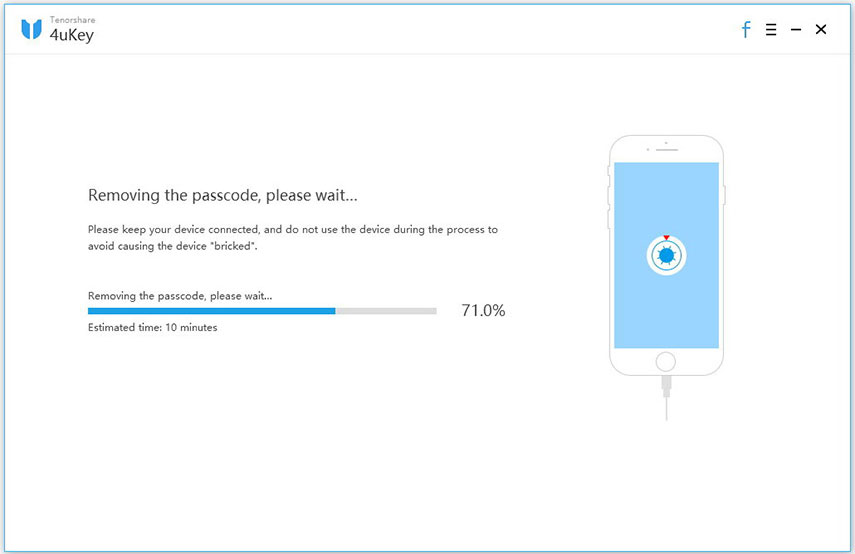
Tapa 2: Lukitun iPhonen palauttaminen iTunesin avulla - jos se on jo synkronoitu iTunesin kanssa
Kun olet lukittu iPhonesta, ensimmäinenSinun tulisi harkita onko olet jo synkronoinut laitteen tietokoneesi iTunesin kanssa. Jos sinulla on, tapa 1 sopii sinulle iPhonen salasanan nollaamiseksi. Jos ei, mene suoraan osoitteeseen tapa 3.
- 1.Kytke iOS-laite (iPhone SE, 6s, 6s Plus, 6, 5S, 5, 4S, iPad 2, iPad mini 3 jne.) tietokoneeseen, jonka kanssa olet aiemmin synkronoitu.Huomautus: Jos olet synkronoinut iOS-laitteesi tietokoneen kanssa, voit varmuuskopioida sen avautumatta. Tämän avulla voit palauttaa salasanan menettämättä mitään tietoja.
- 2.Avaa iTunes ja odota automaattisen synkronoinnin ja varmuuskopion valmistumista. Jos automaattista synkronointia ja varmuuskopiointia ei tapahdu, napsauta hiiren kakkospainikkeella laitetta ja synkronoi laite itse. IPhonen synkronointi epäonnistuu? Siirry korjaamaan se.
- 3.Kun synkronointi on valmis, napsauta Palauta iPhone… Laitteen on palautettava tehdasasetuksiin vanhan salasanasi tyhjentämiseksi.

- 4.Valitse "Palauta iTunes-varmuuskopiosta", kun Setup Assistant aukeaa asettaaksesi iPhonesi.
- 5.Valitse viimeisin varmuuskopio ja odota varmuuskopion lataamista. Sen jälkeen pääset laitteeseen uudelleen.
Tapa 3: Salasanalla lukitun iPhonen palauttaminen palautustilaa käyttämällä
Jos et ole koskaan synkronoinut laitettasi iTunesin kanssa, tämä tapa voi olla hyödyllinen. Huomaa vain, että tämä tapa avata laite poistaa kaikki tietosi iPhonessa ja asettaa ne uudeksi.
- 1.Varmista, että iPhone on irrotettu tietokoneesta.
- 2.Sammuta laite. Pidä nukkumis- / herätyspainiketta painettuna ja siirrä sitten virta pois päältä, kunnes se sammuu.
- 3.Pidä Koti-painiketta painettuna ja kytke laite tietokoneeseen. Jos iPhone ei käynnisty automaattisesti, kytke se päälle. Älä vapauta Koti-painiketta.
- 4.Jatka Koti-painikkeen pitämistä, kunnes ikkuna aukeaa. ITunesiin ilmestyy viesti, joka kertoo, että palautustilassa oleva laite on havaittu.
 Huomautus: Jos iPhone ei mene palautustilaan, kokeile vaihetta 1-4 uudelleen tai kokeile ilmaista iPhonen uudelleenkäynnistysohjelmaa Tenorshare ReiBoot.
Huomautus: Jos iPhone ei mene palautustilaan, kokeile vaihetta 1-4 uudelleen tai kokeile ilmaista iPhonen uudelleenkäynnistysohjelmaa Tenorshare ReiBoot. - 5.Palauta iPhone iTunesissa. Napsauta "OK" avautuvissa ikkunoissa. Valitse iTunesin Yhteenveto-välilehti ja napsauta sitten Palauta-painiketta. Tämä poistaa kaikki tietosi ja asetukset iPhonesta.
Kirjoita loppuun
Edellä mainittujen 3 tavan lisäksi voit myösKäytä Find My iPhone -painiketta palauttaaksesi käytöstä poistetun iPhonen, jos Find My iPhone on käytössä. Siirry sivulle icloud.com/#find ja kirjaudu sisään Apple ID: lläsi. Valitse laitteesi ja napsauta "Poista [laite]" poistaaksesi laitteen ja salasanan.
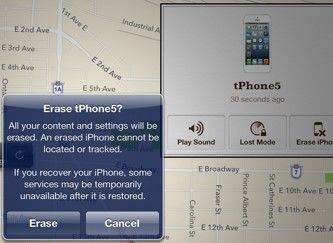
Vinkkejä iPhonen käyttäjille:
- Varmuuskopiointi on todella hyvä tapa kaikille iDevice-käyttäjille.
- IPhonen tietojen menettäminen on väistämätöntä. Luotettavan iPhonen tietojen palautustyökalun tulisi aina olla kädessäsi.







![[Ratkaistu] iPhone 7: n salasana ei toimi Issue 2019](/images/iphone7-tips/solved-iphone-7-password-not-working-issue-2019.jpg)

